EaseUS poskytuje uživatelům stresu bez stresu obnovu dat
Easeus Jablko Obnova Dat Macos / / June 30, 2020
Poslední aktualizace dne

Jedna z našich oblíbených aplikací Mac nadále vyjadřuje. Průvodce EaseUS Data Recovery Wizard Pro 12.0.5 poskytuje různé nástroje, které se nenacházejí pouze u makra. Patří k nim schopnost zcela obnovit data, bez ohledu na to, proč byly položky odstraněny. Ještě lepší je, pokud váš počítač Mac obsahuje nový čip T2 společnosti Apple, je nástroj EaseUS Data Recovery pro Mac první a jediný software pro obnovu dat, který umožňuje skenovat a obnovit data chráněná čipem T2.
Co je Průvodce EaseUS pro obnovu dat pro Mac?
Ztráta dat není nová a může nastat v různých scénářích. Hlavní z nich je, že jste soubor jednoduše smazali, a nyní jej potřebujete. Soubory se také ztratí kvůli poškození během rozdělení a při odpojení jednotek. Bohužel mnoho důvodů pro ztrátu dat je mimo vaši kontrolu, jako je například napadení virem, selhání systému, chyba softwaru MacOS, poškození pevného disku a další situace.
Průvodce EaseUS pro obnovu dat pro Mac
U videografů může program EaseUS obnovit a obnovit chybějící filmy, televizní pořady, klipy, videoklipy a další. A ano, podporuje všechny formáty video souborů.
EaseUS odstraní odhady ze obnovy dat…
Nakonec je k dispozici záloha, která je pravděpodobně nejdůležitějším nástrojem EaseUS. Prostřednictvím zálohy Time Machine umožňuje Apple relativně snadné uchovávat kopie souborů na počítači Mac. Nalezení těchto souborů později pro zotavení bohužel není jednoduchý proces. EaseUS odstraní odhady ze zálohování dat ze záloh Time Machine. Tato funkce chybí v podobných aplikacích pro obnovu dat na trhu.
Další zaznamenané funkce
Za zmínku stojí i další důležité funkce EaseUS, z nichž každá je navržena tak, aby byl celkový proces obnovy pohodlnější a uživatelsky přívětivější. Proces začíná rychlým automatizovaným skenováním.
Po dokončení procesu skenování se může pozornost obrátit na proces obnovy. Hledání chybějících souborů začíná úžasným procesem filtrování, který je založen na klíčových slovech a různých zdrojích nástrojů. Vestavěná funkce náhledu souboru znamená, že se můžete před zotavením podívat na soubor, abyste se ujistili, že se jedná o ten, který chcete, což vám ušetří čas.
Jemný tisk
Kromě fyzické jednotky na vašem počítači Mac podporuje systém EaseUS připojená zařízení, včetně fotoaparátů, videokamer a dalších videopřehrávačů, SD a podobných paměťových karet, jednotek USB a dalších. Mezi podporované systémy souborů patří APFS, HFS +, HFS X, FAT16 / 32, exFAT a NTFS.
Tato aplikace pracuje s verzemi MacOS, která se vrací k MacOS 10.9 Mavericks, která byla vydána v roce 2013. V ideálním případě by však váš počítač Mac měl používat nejnovější verzi makra. EaseUS podporuje obnovu více formátů souborů, včetně formátů spojených s dokumenty, fotografiemi, videem, hudbou a dalšími.
Nejnovější oficiální požadavky a podporované jednotky a soubory najdete na oficiálním webu Webové stránky EaseUS.
Obnova dat pomocí systému EaseUS
Při prvním spuštění Průvodce obnovením dat EaseUS pro Mac budete požádáni o identifikaci a prohledání dostupného oddílu nebo jednotek.
Začít:
- Otevři Průvodce EaseUS pro obnovu dat. (Kroky předpokládají, že používáte verzi EaseUS Pro. Podívejte se na informace o cenách níže a získejte speciální slevu na groovyPost)
- Klikněte na Skenovat vpravo dole a poté počkejte na dokončení procesu.
Proces skenování může být dlouhý, v závislosti na velikosti jednotky. Naštěstí si po dokončení skenování můžete ponechat jeho kopii pro pozdější použití (viz níže). Nebojte se o neustále se měnící „zbývající čas“ zobrazený během procesu skenování. Prohledal jsem četné jednotky pomocí systému EaseUS a toto číslo bylo pokaždé výrazně nafouknuto.
Můj návrh: Ujistěte se, že váš počítač Mac je připojen k napájení, a poté si dejte šálek svého oblíbeného nápoje, dokud chcete tento proces dokončit!
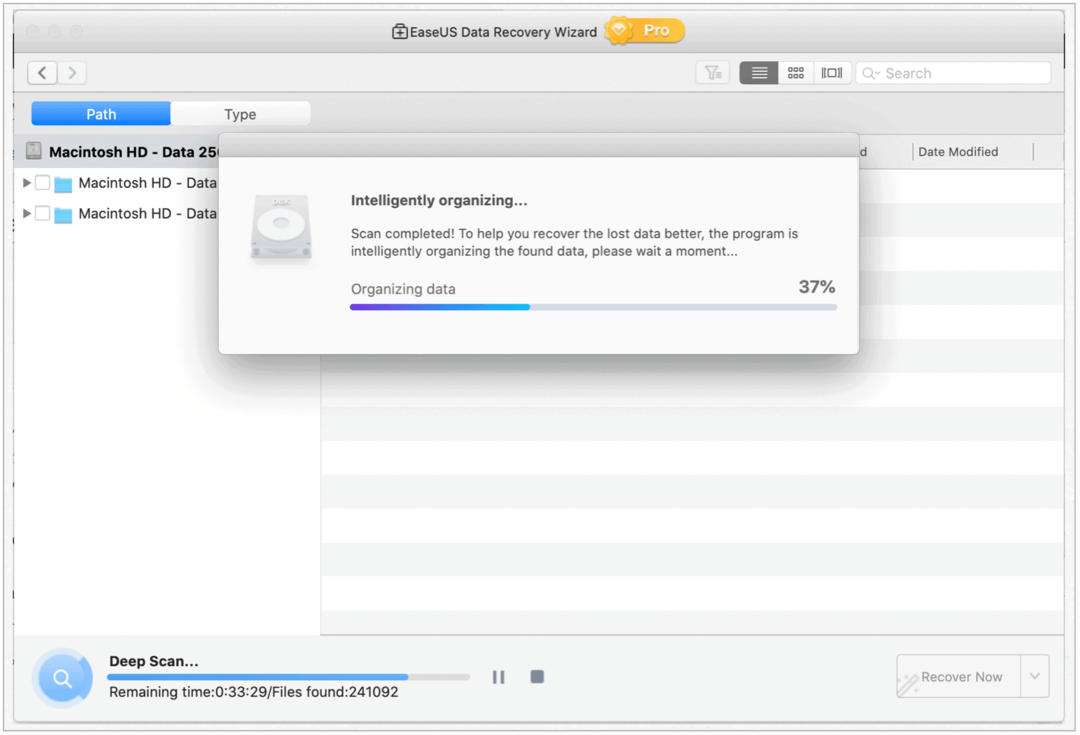
EaseUS představuje skenovaná data podle cesty a typu. U prvního najdete obsah organizovaný uživatelem. V části Typ jsou soubory identifikovány grafikou, dokumentem, zvukem, videem, e-mailem, archivem a dalšími. Osobně se to zdá přirozenější, ale váš výběr se může lišit.
Hledání dat
Chcete-li najít obnovitelný obsah, můžete provést rozbalení počínaje cestou / typem nebo použít vyhledávací funkci softwaru. Neexistuje žádný správný nebo nesprávný způsob, jak to udělat. V závislosti na tom, co hledáte, by kombinace každého z nich mohla fungovat nejlépe.
Následující příklad ukazuje hledání „img.“ Jak vidíte, u každého souboru nalezeného ve vyhledávání můžete vidět jeho název, velikost, datum vytvoření, datum změny a cestu. Přejděte dolů a vyhledejte další výsledky vyhledávání. Můžete poklepat na složky ve výsledcích vyhledávání a podrobněji rozbalit.
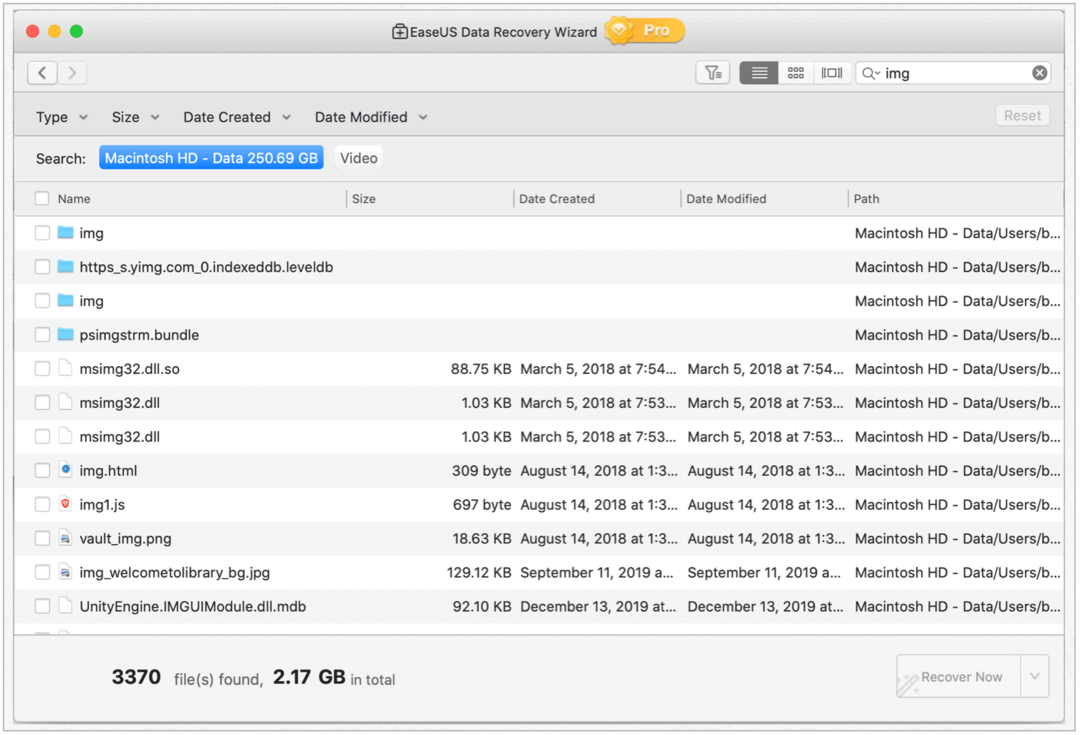
Náhled dat
Chcete-li zobrazit náhled souboru, poklepejte, pokud je to možné. Data, která si můžete prohlédnout, zahrnují video a fotografie a dokumenty, jako jsou například dokumenty napsané v aplikaci Word a Pages. Systémové soubory, není divu, nelze zobrazit náhled.
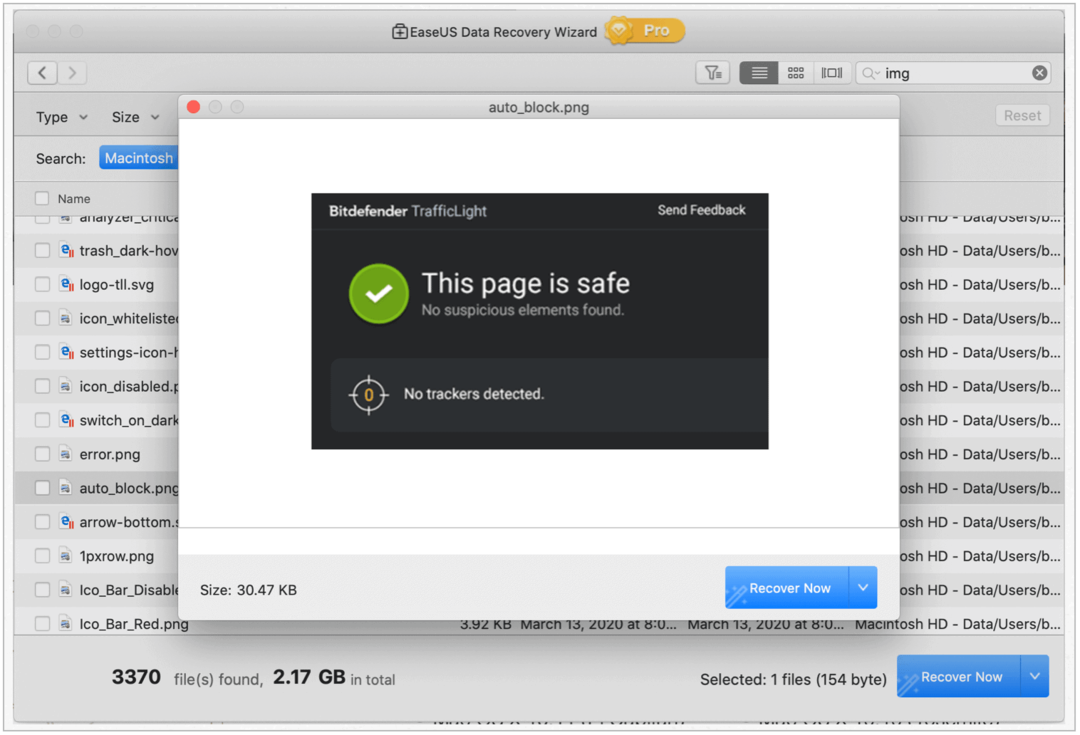
Co když ztratím?
Chcete-li zahájit další vyhledávání, můžete se také vrátit zpět na začátek pomocí šipky zpět v levé horní části aplikace. Vymažete tím však aktuální vyhledávání.
Obnova souborů
Když najdete soubory, které chcete obnovit, zaškrtněte políčko vedle nich. V takovém případě uvidíte vedle tlačítka Obnovit nyní počet a velikost záznamů odškrtnutých. Až budete připraveni obnovit, klikněte na Obnovit nyní. Odtud najděte místo pro uložení souborů a klikněte na Uložit.
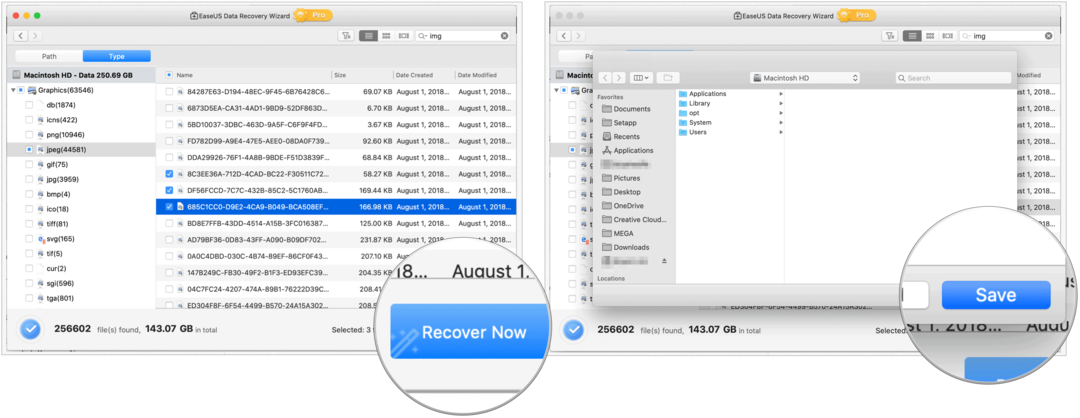
Důrazně se doporučuje, ale nevyžaduje se, abyste vy ne uložte soubory na stejný disk, ale místo toho použijte bezplatnou cloudovou službu, jako je DropBox, Disk Google nebo One Drive. Jakmile obnovíte (soubory), můžete je použít, jak si vyberete.
Uložení skenování
Výsledky skenování byste měli uložit, abyste nemuseli znovu skenovat pokaždé, když chcete používat EaseUS. Tyto výsledky se postupem času přirozeně stárnou, jakmile se do oddílu nebo jednotky přidají nové soubory. Ve vhodném čase znovu spusťte skenování.
Po ukončení programu EaseUS budete požádáni o uložení skenování. Klepnutím na tlačítko Ano to provedete.
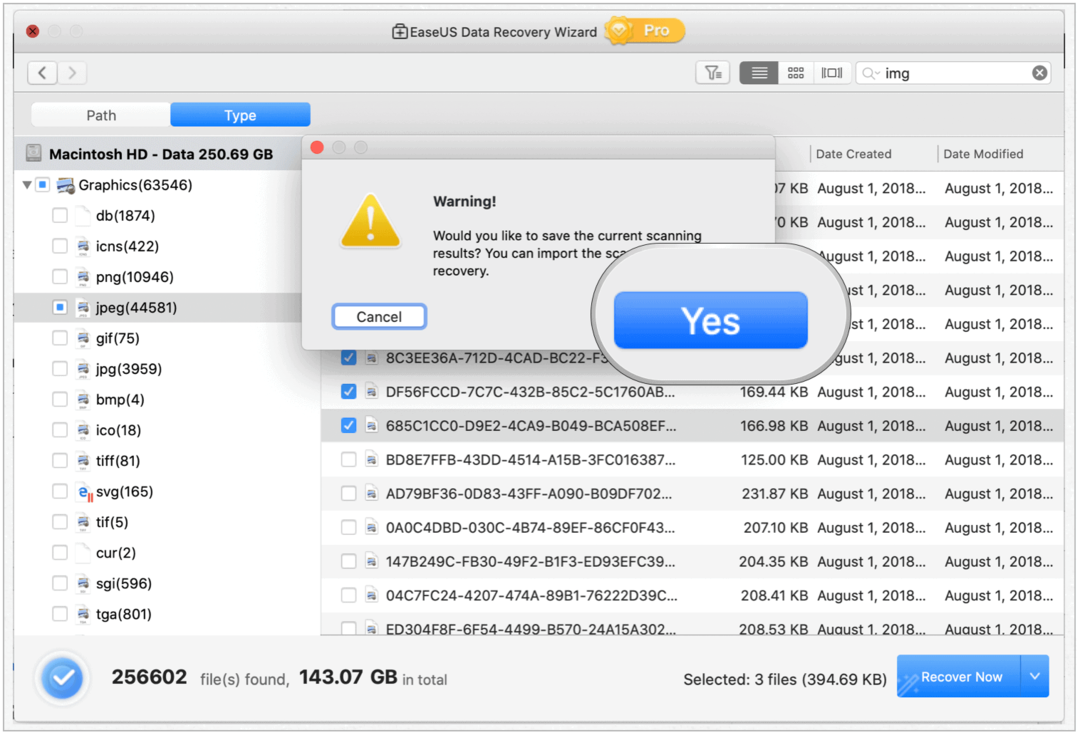
O čipu T2
Čip Apple T2 je 64bitový čip ARMv8, který běží na samostatném operačním systému zvaném bridgeOS. Tento čip, který byl poprvé představen na serveru iMac Pro (2017), byl navržen tak, aby lépe zabezpečil počítač Mac a chránil jej před potenciálními bezpečnostními hrozbami, jako jsou útoky studeného spuštění nebo neúmyslné vymazání dat.
Čip T2 ztěžuje obnovu dat pomocí řešení třetích stran, jako je EaseUS. Společnost však tvrdí, že „úspěšně vyvinula exkluzivní a bezpečnou technologii obnovy dat, která tento problém vyřeší. Uživatelé mohou efektivně a rychle obnovit smazaná nebo ztracená data na nových počítačích Mac během několika sekund. Nejsou vyžadovány žádné technické zkušenosti. “
Cena EaseUS (a značná sleva pro čtenáře gP)
EaseUS nabízí bezplatnou i placenou verzi svého oblíbeného Průvodce obnovou dat pro Mac. Ačkoli jsem se v této recenzi zaměřil na verzi Pro, verze Free má také mnoho cenných funkcí. EaseUS poskytuje vynikající porovnání funkcí součástí bezplatné i proplacené verze produktu.
Díky tomu se společnost EaseUS na omezenou dobu laskavě dohodla poskytnout všem čtenářům groovyPost výraznou slevu ve výši 74% ze své vlajkové verze Pro Průvodce obnovou dat pro Mac. Obvykle můžete 169,95 $ pořiďte si kopii za 44,97 $ a dostávat celoživotní aktualizace a služby vzdálené obnovy zdarma.
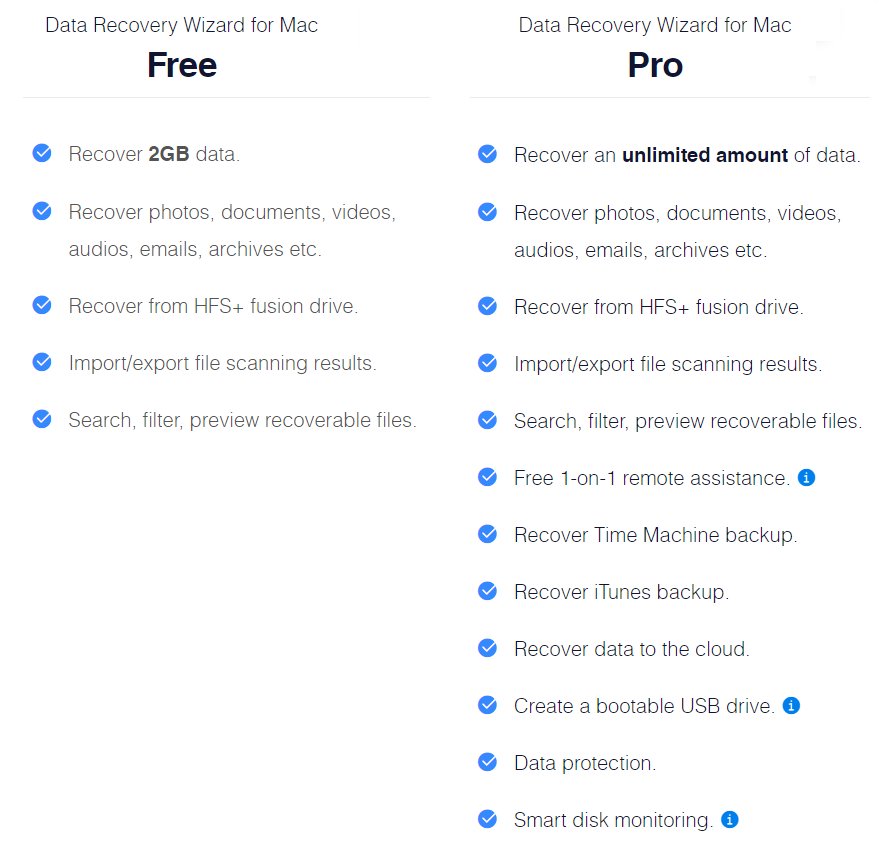
Shrnutí EaseUS
Obnova dat je při použití systému EaseUS mnohem snazší. Tento nástroj, který byl poprvé spuštěn v roce 2004, se s každou novou verzí vylepšuje. Služba EaseUS je k dispozici také pro bezplatnou zkušební verzi, která je k dispozici také pro zařízení iPhone, Windows a Android. Pro odemknutí všech funkcí systému EaseUS jsou k dispozici různé plány Pro.
Sponzorováno společností EaseUS, tvůrcem Průvodce obnovou dat pro Mac



